Erst kürzlich erklärten wir Ihnen, was Sie tun können, wenn Mails ohne Inhalt angezeigt werden. Ähnlich simpel wie bei diesem Problem lässt sich auch der Fehler mit den nicht verschickten E-Mails lösen. Denn auch hier sollte ein erzwungener Neustart die erste Wahl sein, bevor man eine komplexere Methode ausprobiert.
Mehr Apple-Wissen für dich.
Mac Life+ ist die digitale Abo-Flatrate mit exklusiven, unabhängigen Tests, Tipps und Ratgebern für alle Apple-Anwenderinnen und Anwender - ganz egal ob neu mit dabei oder Profi!
Mac Life+ beinhaltet
- Zugriff auf alle Online-Inhalte von Mac Life+
- alle digitalen Ausgaben der Mac Life, unserer Sonderhefte und Fachbücher im Zugriff
- exklusive Tests, Artikel und Hintergründe vorab lesen
- maclife.de ohne Werbebanner lesen
- Satte Rabatte: Mac, iPhone und iPad sowie Zubehör bis zu 15 Prozent günstiger kaufen!
✔ SOFORT gratis und ohne Risiko testen: Der erste Monat ist kostenlos, danach nur 4,99 Euro/Monat.
✔ Im Jahresabo noch günstiger! Wenn du direkt für ein ganzes Jahr abonnierst, bezahlst du sogar nur 2,99 Euro pro Monat.
Halten Sie dazu die Home-Tase und die Power-Taste gleichzeitig gedrückt, bis das Apple-Logo auf Ihrem Display erscheint. Der Neustart funktioniert so nur bis zum iPhone 6s. Wie es bei anderen Modellen klappt, erfahren Sie hier → iPhone 7, iPhone 8, iPhone X.Nachdem Neustart und bei einer bestehenden Internetverbindung (mobil oder WLAN) öffnen Sie die Mail-App erneut und die E-Mail sollte automatisch versandt werden.
Senden Sie die „hängende" E-Mail erneut
Sollte der Trick mit dem Neustart keine Früchte tragen, dann könnte ein weiterer Sendeversucht helfen.
Öffnen Sie dazu die Mail-App und kehren Sie innerhalb der App zur Postfach-Übersicht zurück (Button oben links). Wählen Sie den „Ausgang“ aus und tippen Sie auf die ungesendete Mail. Diese wird mit einem rotem Ausrufezeichen angezeigt. Tippen Sie oben rechts erneut auf „Senden“.
Sollte dieser Schubs nicht ausreichen, dann haben Sie noch eine weitere Möglichkeit zum Versenden der Mail.
Löschen Sie die ungesendete E-Mail
Öffnen Sie die Nachricht im Ausgang und kopieren Sie den Inhalt in die Zwischenablage. Halten Sie dazu Ihren Finger kurz auf das Textfeld gedrückt und wählen Sie aus dem Kontextmenü erst „Alles„“und dann „Kopieren“ aus. Tippen Sie dann oben rechts auf „Abbrechen" und wischen Sie dann mit dem Finger auf der Vorschau von rechts nach links, sodass diese gelöscht wird.
Je nach dem, ob es sich um eine neue Nachricht oder eine Antwort gehandelt hat, erstellen Sie die Mitteilung erneut und fügen mit ein Tipp auf das Textfeld den eben kopierten Text wieder ein. Sobald die Nachricht fertig ist, tippen Sie auf „Senden“. Der Versand sollte nun reibungslos ablaufen.
In einigen Fällen kann allerdings auch nur eine schlechte Internetverbindung oder ein veraltetes Passwort für den Mail-Server vorliegen. Über letzteres wird man stets mittels Pop-Up informiert.

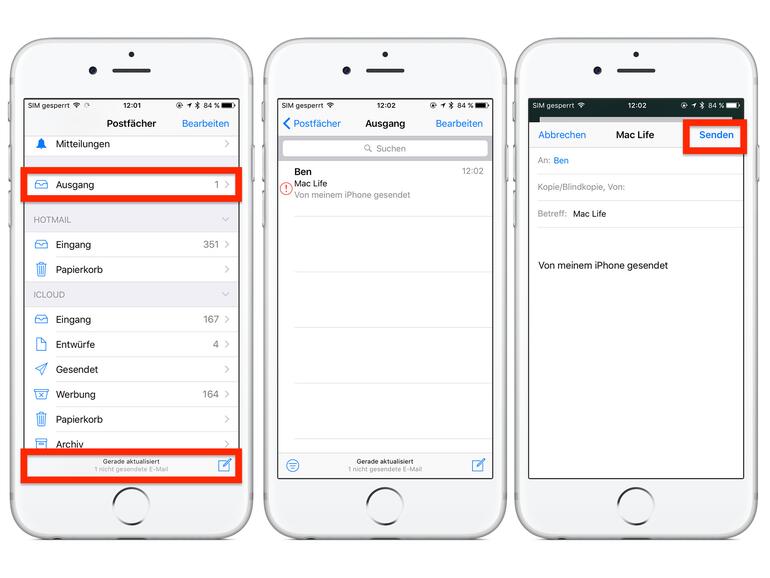
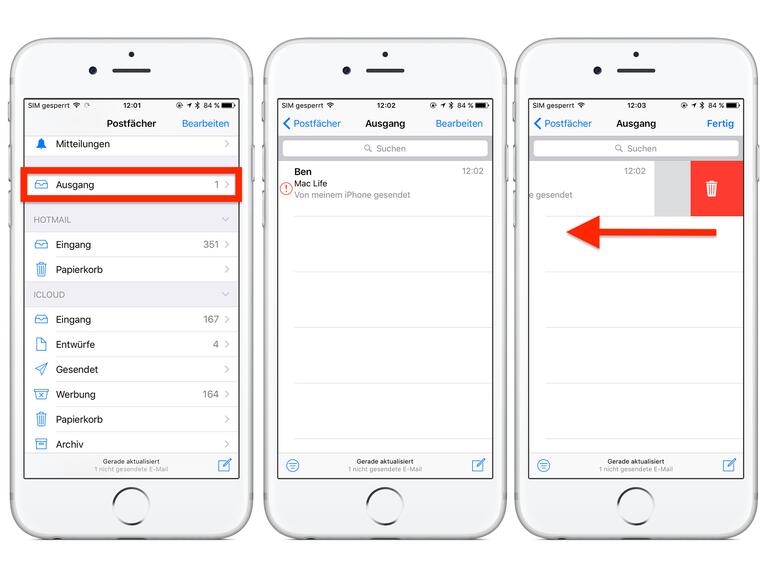

Diskutiere mit!
Hier kannst du den Artikel "Das können Sie tun, wenn eine E-Mail am iPhone nicht verschickt werden kann" kommentieren. Melde dich einfach mit deinem maclife.de-Account an oder fülle die unten stehenden Felder aus.
oder einfach einen Brief schreiben ..... das funktioniert immer, schon seit über 100 Jahren.